Eigen locatie ontbreekt op de MyFMS App.
De MyFMS App is er om snel de locatie van het voertuig (de Asset) in te zien. Daarnaast is de MyFMS App uitermate geschikt om na de gereden rit, het karakter van de gereden rit te wijzigen. Tot slot kunt u de MyFMS App ook gebruiken om snel en eenvoudig een route te plotten van de eigen locatie naar de locatie van de Asset. Afhankelijk van het besturingssysteem wordt het kaartenprogramma (Apple Maps of Google Maps) gestart waarop de route naar de Asset zichtbaar is.
Het kan zo zijn dat de eigen locatie van de Smartphone niet zichtbaar is op de kaart of dat de navigatie van eigen locatie naar Asset niet functioneert. Dit lost u op door de volgende controle uit te voeren:
Locatievoorziening voor de App. Bij de ingebruikname van de MyFMS App heeft u het setup menu doorlopen. Eén van deze opties in het Setup menu is aan of uit zetten van de locatievoorziening voor de MyFMS App. Deze instelling zorgt ervoor dat u kunt navigeren naar de Asset. Wilt u controleren dat de locatievoorziening op: Altijd aan staat. Dit kunt u aanpassen in de App instellingen op de Smartphone. Zodra de locatie voorziening op: Altijd aan staat, zult u zien dat er een rood bolletje op de kaart verschijnt. Dit rode bolletje is de locatie van de Smartphone - uw locatie.
De kaart van MyFMS werkt volgens het principe: Pinch to Zoom, probeer uit te zoomen totdat de eigen locatie in beeld is.
Hieronder volgt het stappenplan om de locatie aan te zetten op de MyFMS App. Deze procedure is gelijk ongeacht of u de MyFMS App gebruikt op Smartphone of Tablet.
We zullen eerst het stappenplan behandelen van Apple, iOS. Vervolgens zullen we het stappenplan behandelen van Android.
iOS
Als u uw eigen locatie niet zichtbaar is in MyFMS, dan dient
u dit als volgt aan te zetten
Ga naar de instellingen app op uw toestel
Scrol vervolgens naar beneden tot u MyFMS tegen komt. Tik op MyFMS
Klik op locatie
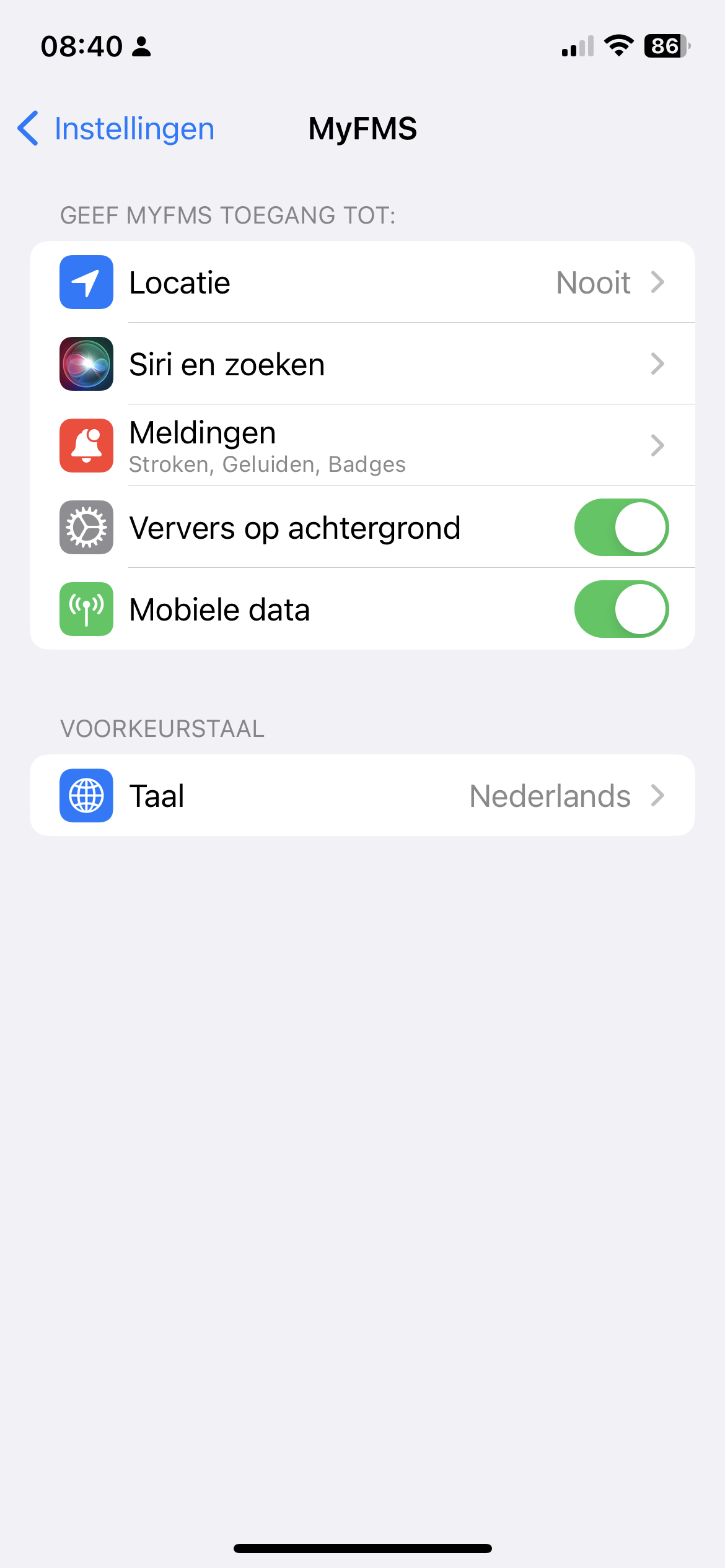 MyFMS Instellingen: Alle instellingen• Verander de instelling naar “altijd”
MyFMS Instellingen: Alle instellingen• Verander de instelling naar “altijd”
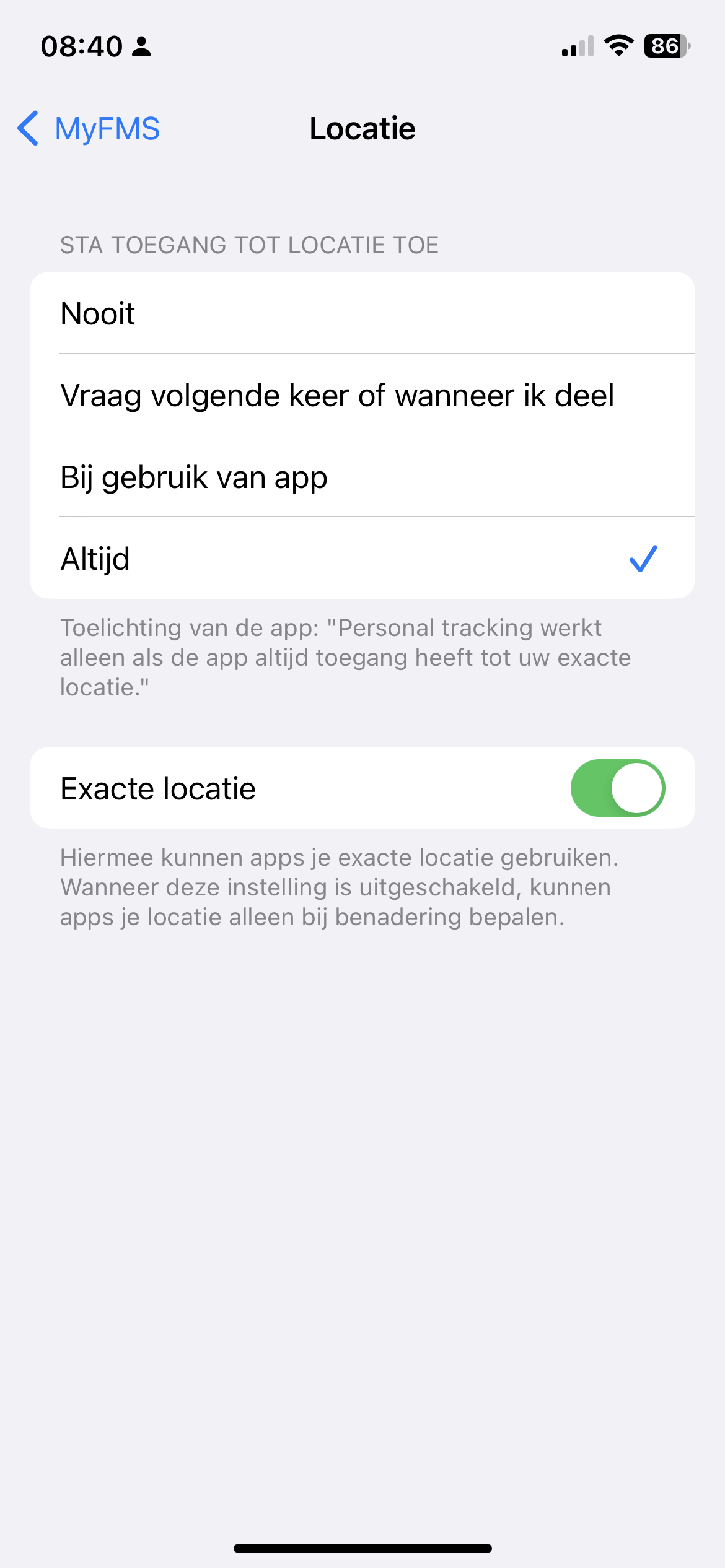 MyFMS: Locatie instellingen, locatie altijd aan
MyFMS: Locatie instellingen, locatie altijd aan
U kunt nu de instellingen app afsluiten. Nu kunt u de MyFMS App openen en als u op de kaart drukt ziet u uw eigen locatie (rood bolletje)
Android:
Ga naar de instellingen app op uw toestel
Tik op machtigingen
U kunt nu de instellingen app afsluiten.
Open de MyFMS app. Als u op de kaart klikt ziet u uw eigen locatie (rode bolletje)
Related Articles
MyFMS iOS en Android app handleiding
Inleiding MyFMS staat voor ontzorging in alle lagen van de relatie. Dat betekent dat ook de medewerker op de werkvloer belangrijk gevonden wordt door ons. De MyFMS app helpt de bestuurder om een persoonlijk overzicht te hebben van zijn of haar eigen ...MyFMS app update voor Android smartphones (changelog)
Android smartphones De MyFMS app wordt regelmatig voorzien van updates. In deze updates worden er nieuwe functionaliteit toegevoegd, bestaande functionaliteiten uitgebreid, worden bugs opgelost of voeren we beveiliging updates door. In dit overzicht ...MyFMS app update voor iOS (changelog)
Apple iPhone en iPad De MyFMS app wordt regelmatig voorzien van updates. In deze updates worden er nieuwe functionaliteit toegevoegd, bestaande functionaliteiten uitgebreid, worden bugs opgelost of voeren we beveiliging updates door. In dit overzicht ...Kalibratie kilometerstand via MyFMS App
Inleiding Het voertuig maakt gebruik van bepaalde sensoren om de verplaatsing vast te stellen. De kilometerverplaatsing wordt op twee manieren berekend. Deze manieren verschillen en daarom is de kalibratie van de kilometerstand noodzakelijk om te ...MyFMS SmartPlug handleiding
MyFMS SmartPlug De MyFMS SmartPlug kan ingezet worden voor voertuigen die voor een korte tijd ingezet worden. Denk hierbij aan huur auto's, voorloop auto's, etc. De MyFMS SmartPlug heeft geen certificering vanuit het keurmerk ritregistratiesystemen. ...